E-Mails är en oumbärlig del av vardagen, särskilt när det handlar om att fånga tankar, idéer eller uppgifter. Om du ofta är på språng och får tankar som du inte vill glömma, finns det effektivare sätt att hantera Google Mail. Denna handledning visar dig hur du snabbt och effektivt kan hantera dina idéer utan att förlora mycket tid.
Viktigaste insikter
- Skicka ett e-postmeddelande till dig själv för spontana anteckningar.
- Använd en app som möjliggör snabb sändning av e-post till dig själv.
- Använd uppgiftsfunktionen i Google Mail eller Google Keep för bättre översikt och organisering.
Steg-för-steg-guide
1. Skicka ett e-postmeddelande till dig själv
I många fall kommer du att ha nya idéer eller uppgifter i huvudet under dagen. När du är på språng är det en av de enklaste sätten att fånga dessa tankar att skriva ett e-postmeddelande till dig själv. Du börjar helt enkelt med ett nytt e-postmeddelande och kommer ihåg att skicka det till din egen adress.
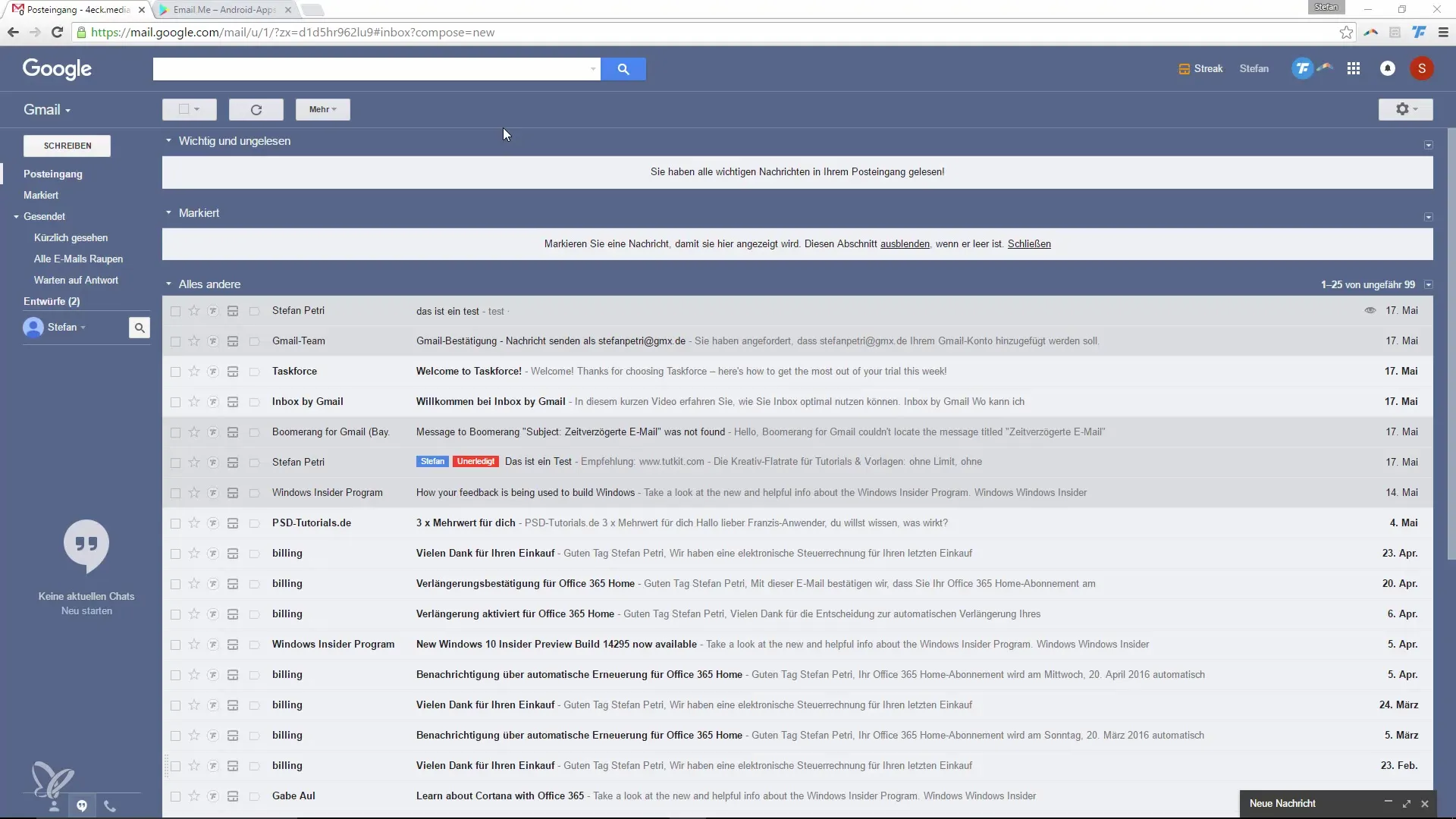
2. Använd en app för e-post till dig själv
För att spara ännu mer tid i vardagen kan du använda en speciell app som gör att du snabbt kan skicka e-post till dig själv. En rekommenderad app är "Imil", som du kan ladda ner gratis.
Denna app gör att du kan ange din egen e-postadress en gång. Så kan du nästa gång börja med ett enda tryck på appikonen utan att behöva ange hela e-postadressen.
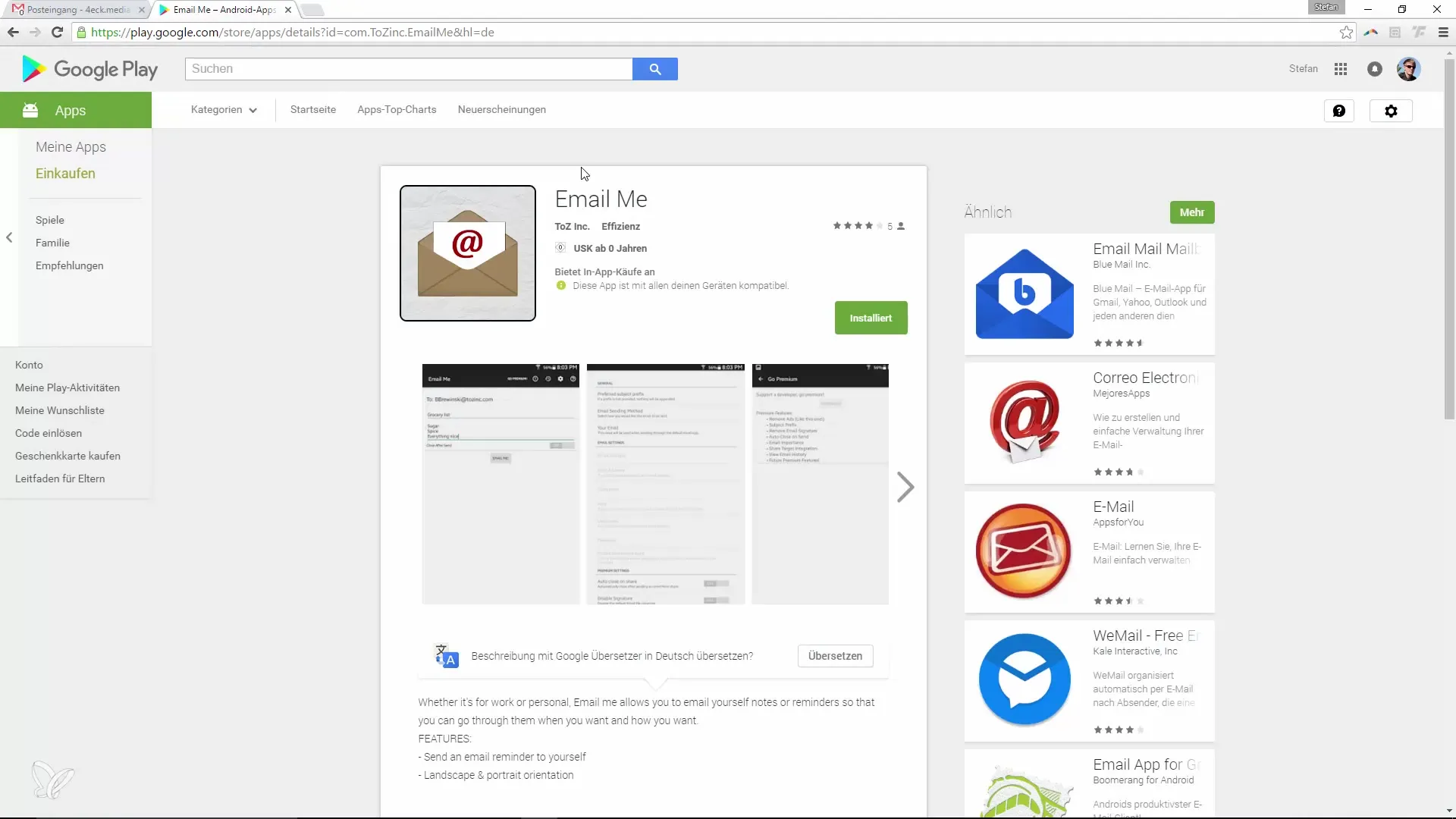
3. Användning av Gmail-uppgifter
Förutom att skicka e-post kan du också använda uppgiftsfunktionen inom Google Mail. När du öppnar Gmail-appen hittar du en liten flik som låter dig hantera uppgifter. Genom denna flik kan du direkt skapa nya uppgifter.
Klicka helt enkelt på "+"-symbolen för att lägga till en ny uppgift. Du kan också stryka över färdiga uppgifter genom att helt enkelt klicka på dem.

4. Kontrollera och hantera uppgifterna
Efter att du har skapat dina uppgifter är det viktigt att kontrollera dem regelbundet. Du kan när som helst ta bort eller redigera uppgifter genom att välja dem och utföra de relevanta åtgärderna.
Denna enkla hantering gör att du kan hålla ett klart översikt över dina uppgifter och ser till att ingenting glöms bort.
5. Använda Google Keep
Ett annat användbart sätt att hantera anteckningar och uppgifter är att använda Google Keep. I Google Keep har du möjlighet att inte bara anteckna text utan också infoga bilder.
Här kan du snabbt fånga information som du kan behöva senare – oavsett om det är för att påminna dig, dokumentera eller för framtida referenser.
6. Skapa inköpslistor och anteckningar
Google Keep erbjuder dessutom funktioner som att skapa checklistor. Om du till exempel vill skapa en inköpslista kan du helt enkelt skapa en anteckning, lägga till uppgifter och bocka av varje punkt när du har slutfört den.
Detta hjälper dig att hålla dig strukturerad, särskilt med vardagliga uppgifter som du inte vill glömma.
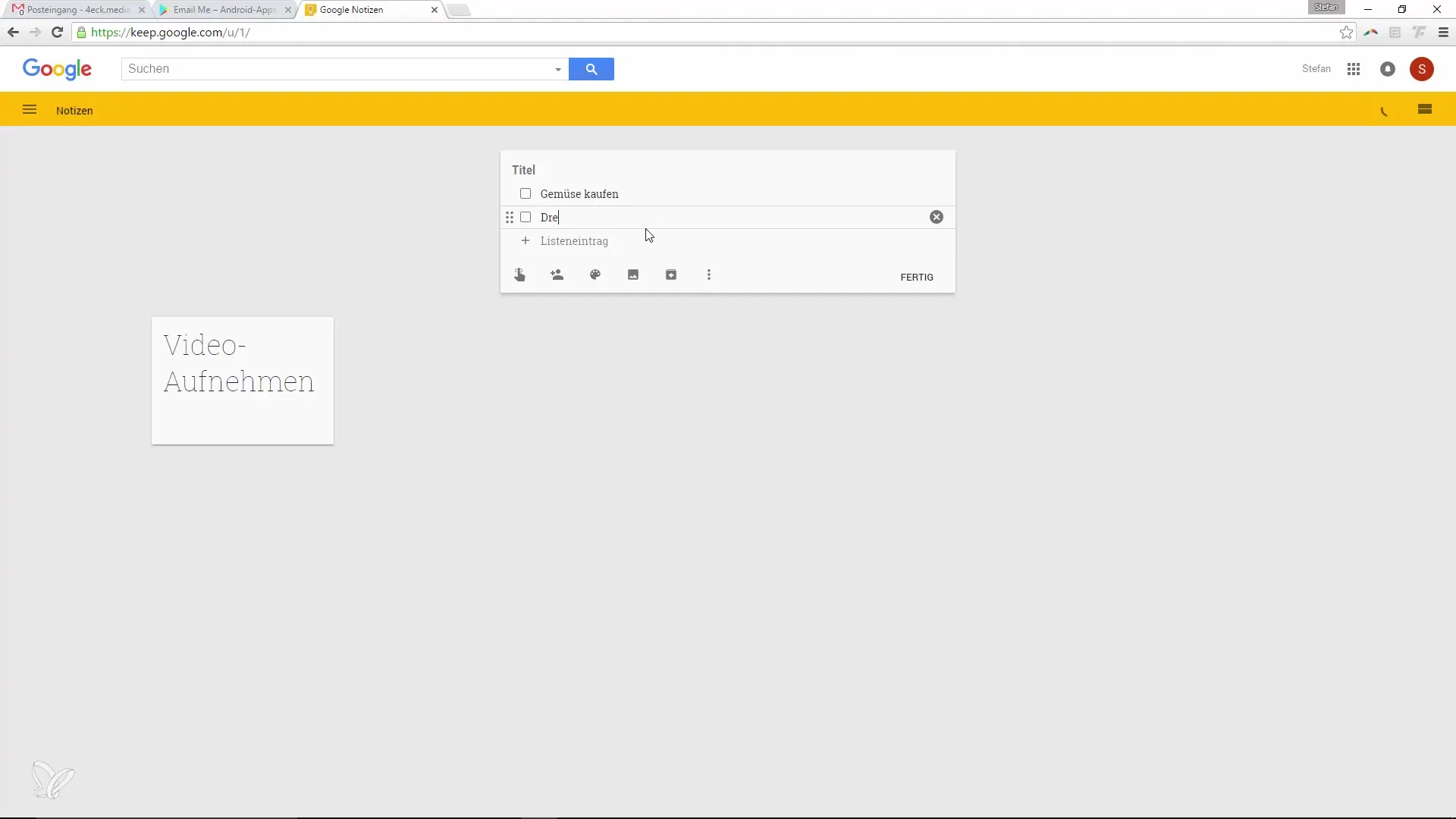
Sammanfattning – Mer produktiv i GoogleMail med smarta tekniker
Att optimera ditt arbetssätt med Google Mail och tillhörande appar som Google Keep kan hjälpa dig att bli mer produktiv. Oavsett om det handlar om att snabbt göra anteckningar eller hantera uppgifter, sparar du tid och håller koll med rätt verktyg.
Använd de visade knepen och upptäck vilka metoder som fungerar bäst för dig.
Vanliga frågor
Hur skickar jag ett e-postmeddelande till mig själv?Du öppnar helt enkelt ett nytt e-postmeddelande, anger din egen e-postadress och skriver ämnet och texten.
Vilken app för tidsbesparing rekommenderar du?Jag rekommenderar appen "Imil", som möjliggör snabb sändning av e-post till sig själv.
Hur hanterar jag uppgifter i Google Mail?Använd uppgiftsfunktionen, kom ihåg att regelbundet kontrollera dina att-göra-listor och stryka över färdiga uppgifter.
Kan jag använda Google Keep för uppgifter?Ja, Google Keep är ett fantastiskt verktyg för att hantera anteckningar och uppgifter, inklusive bilder och checklistor.
Kan jag dela Google Keep med andra?Ja, du kan dela anteckningar i Google Keep med andra personer genom att använda delningsfunktionen.


